怎么制作c4d卡通模型?
发布时间:2021年05月06日 10:55
c4d是制作立体效果图模型的软件,它主要应用于电商设计、工业设计、影视制作等领域,在影视制作领域里就出现了很多c4d卡通模型,这些卡通人物的建模就是由c4d软件来完成的,下面小编为大家带来的是c4d卡通模型的制作方法,大家如果感兴趣的话,可以学习一下下面的教程。
1、本节课讲解C4D-浴室小场景,本节课中用到的素材,会放置在素材包内,请各位学员点击右侧黄色按钮自行下载安装。
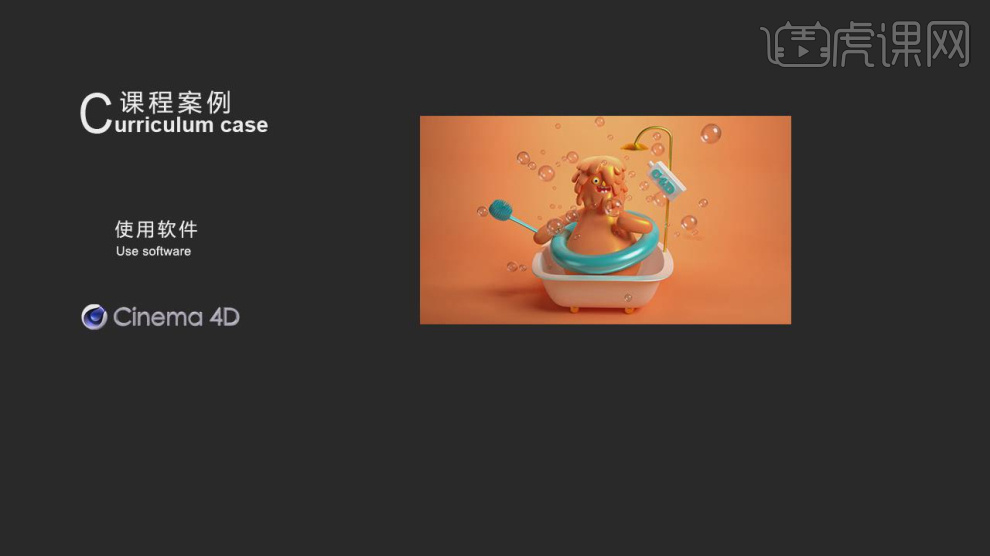
2、新建一个【几何体】对象中的【圆柱体】调整他的大小,如图所示。
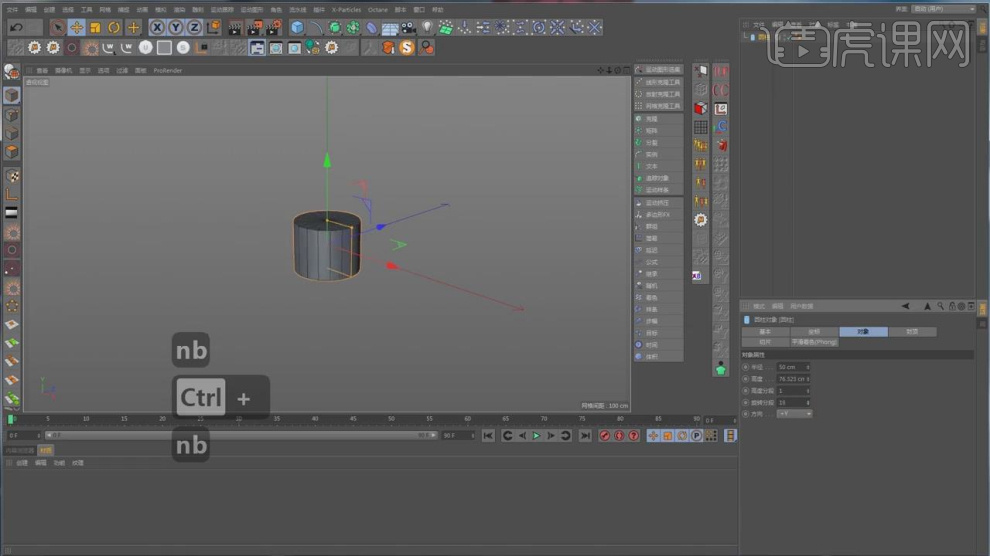
3、选择部分的面,使用【移动+Ctrl】进行挤出,调整模型的形状,如图所示。

4、在【面】模式下,调整模型的形状,如图所示。

5、我们继续同样的操作,在【面】模式下,调整模型的形状,如图所示。
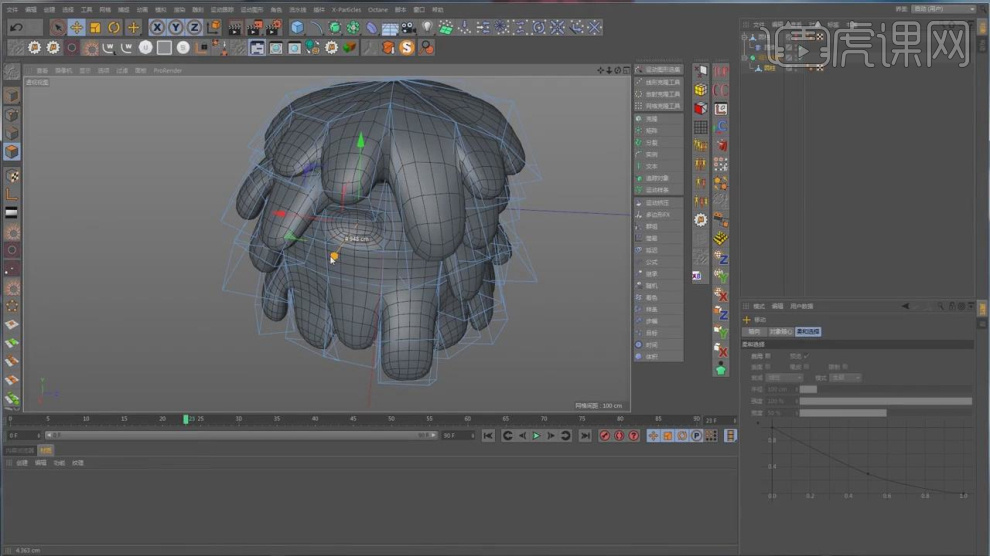
6、新建一个【几何体】对象中的【圆柱体】调整他的大小,如图所示。
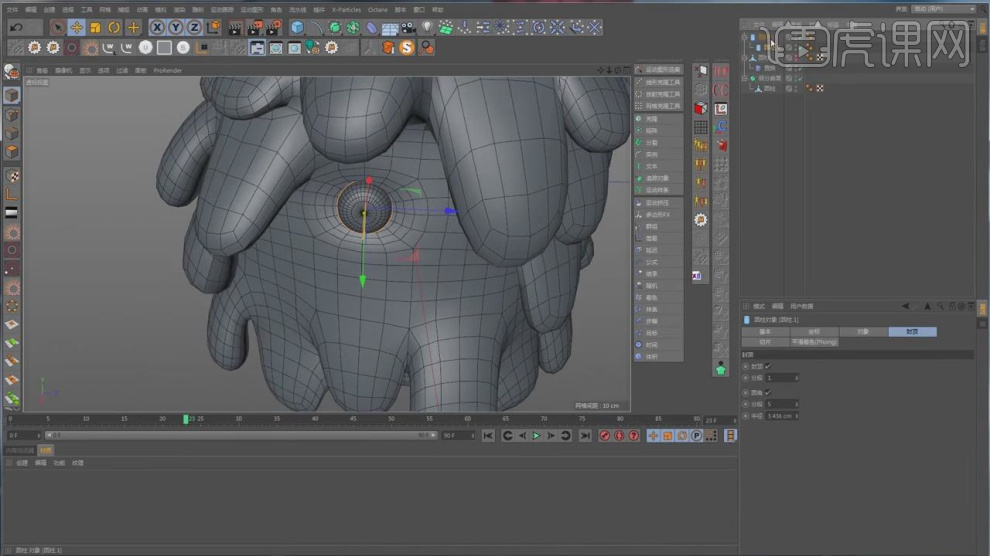
7、在【面】模式下选择部分的面,进行一个【内部挤压】,如图所示。

8、在【点】模式下,调整模型的形状,如图所示。
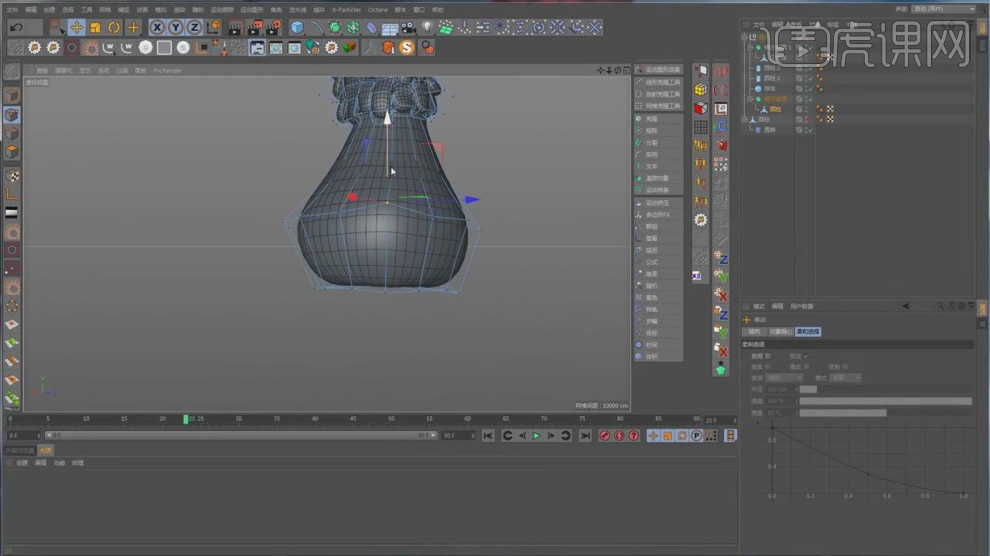
9、使用【缩放】命令调整他的形状,如图所示。

10、我们继续在【点】模式下,调整模型的形状,如图所示。

11、选择部分的面,使用【移动+Ctrl】进行挤出,调整模型的形状,如图所示。
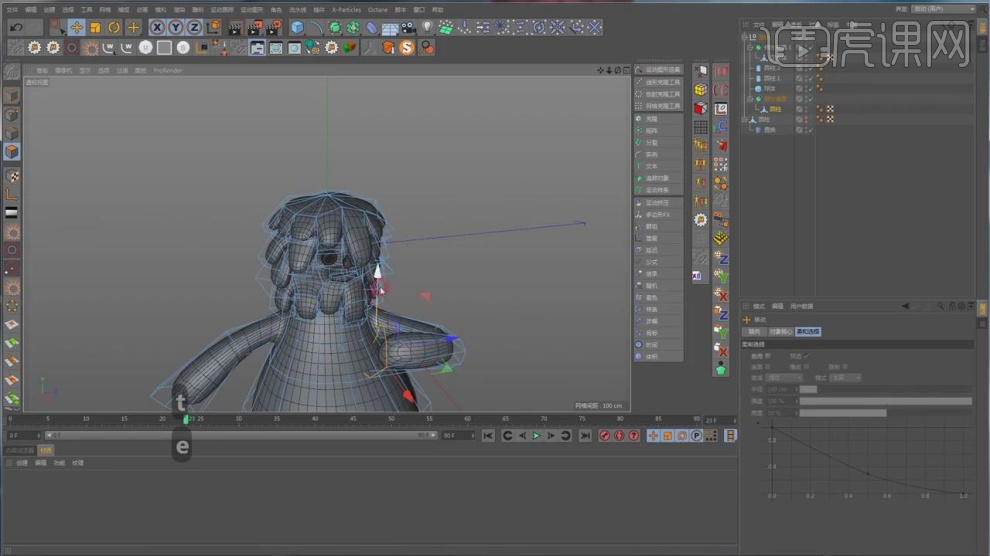
12、新建一个【几何体】对象中的【立方体】调整他的大小,使用【循环切割】工具,在模型上进行切割,如图所示。

13、在【样条线】工具中绘制一个路径,如图所示。
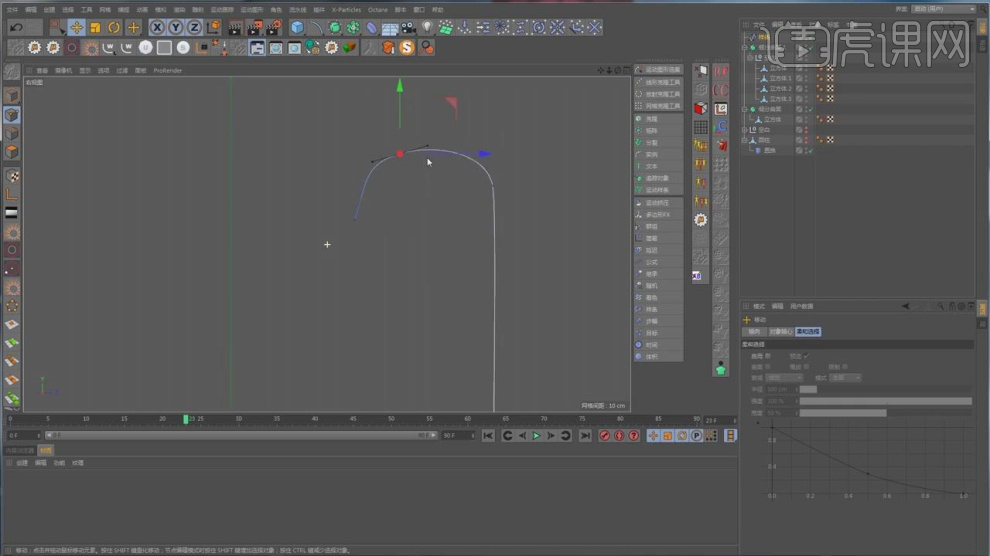
14、在【样条线】工具中新建一个圆环,在效果器中找到【扫描】效果,将圆环和路径放入,如图所示。
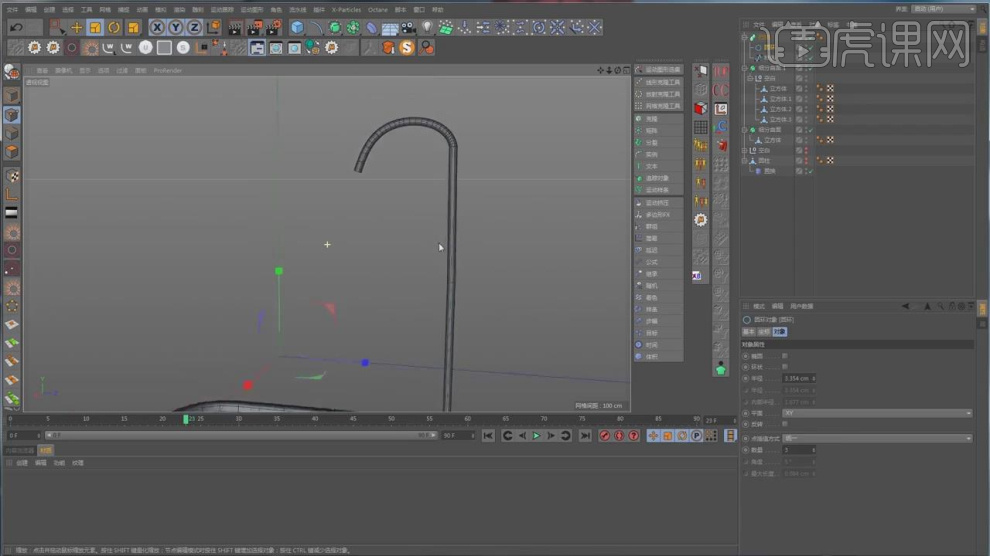
15、新建一个【几何体】对象中的【圆盘】调整他的大小,在【面】模式下,调整模型的形状,如图所示。
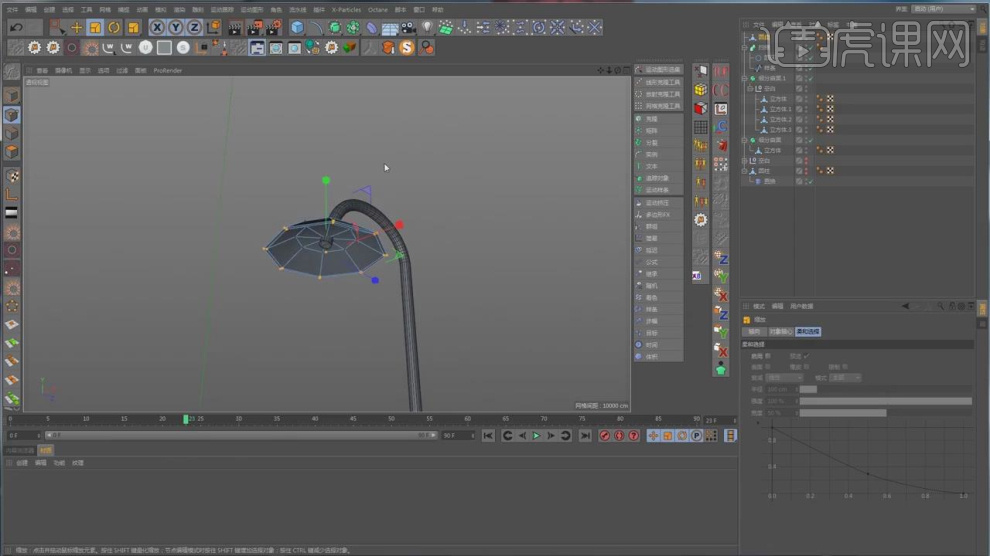
16、新建一个【几何体】对象中的【圆环】调整他的大小,如图所示。

17、新建一个【几何体】对象中的【球体】调整他的大小,在效果器中找到【细分曲面】效果,如图所示。
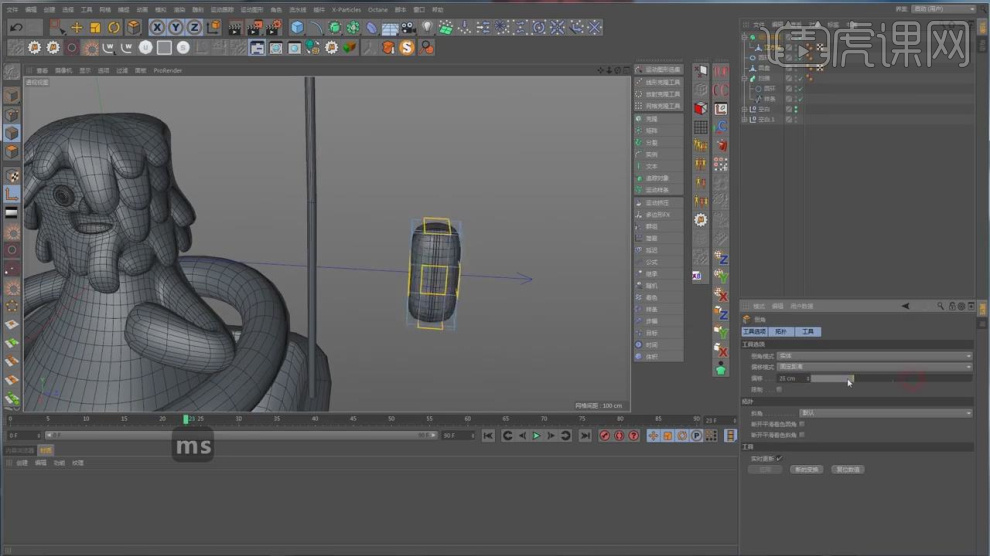
18、在【面】模式下选择部分的面,进行一个【内部挤压】,如图所示。

19、使用【循环切割】工具,在模型上进行切割,如图所示。

20、在【运动图像】中新建一个文本对象,并输入文字,并设置一个字体,如图所示。

21、新建一个【几何体】对象中的【球体】调整他的大小,在【运动图像】中添加一个【克隆】效果,在效果器中找到【随机】效果,如图所示。

22、打开【oc】渲染器设置,并修改他的参数,如图所示。
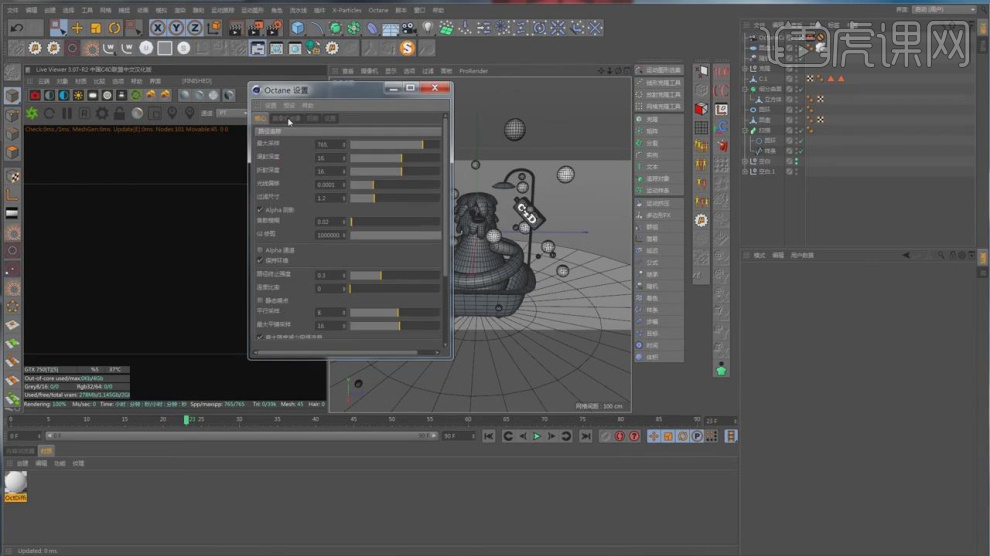
23、我们打开背景预设库,然后加载一个背景图层,如图所示。

24、创建一个片光源,调整灯光的位置并添加一个【目标】标签,如图所示。
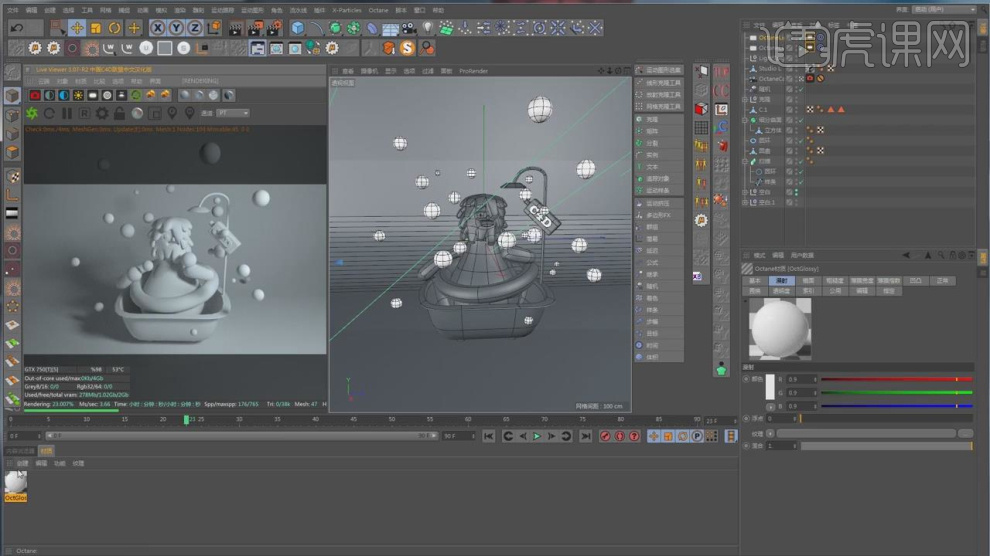
25、新建一个材质球,然后设置材质球的颜色,如图所示。
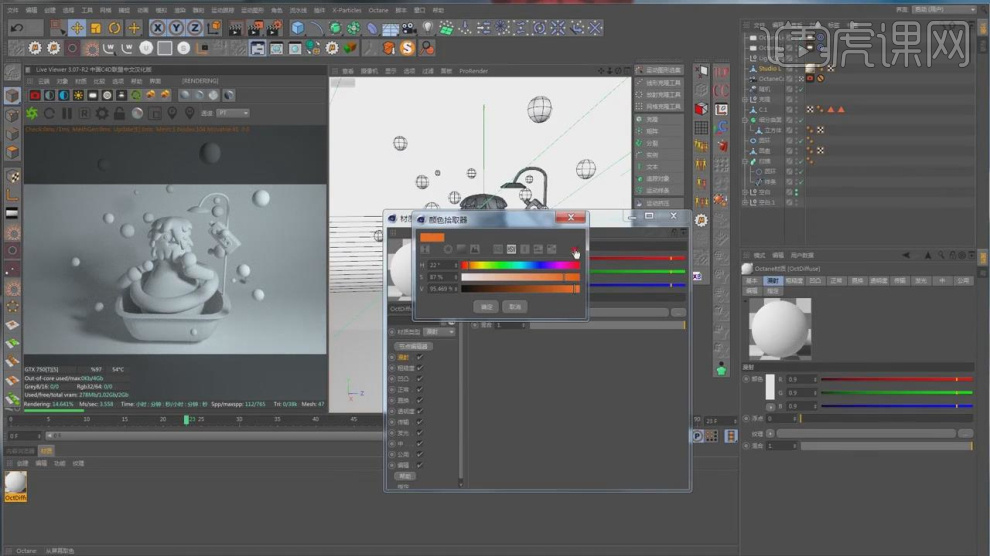
26、然后我们新建一个玻璃材质球,并添加一个【MIX】效果,如图所示。
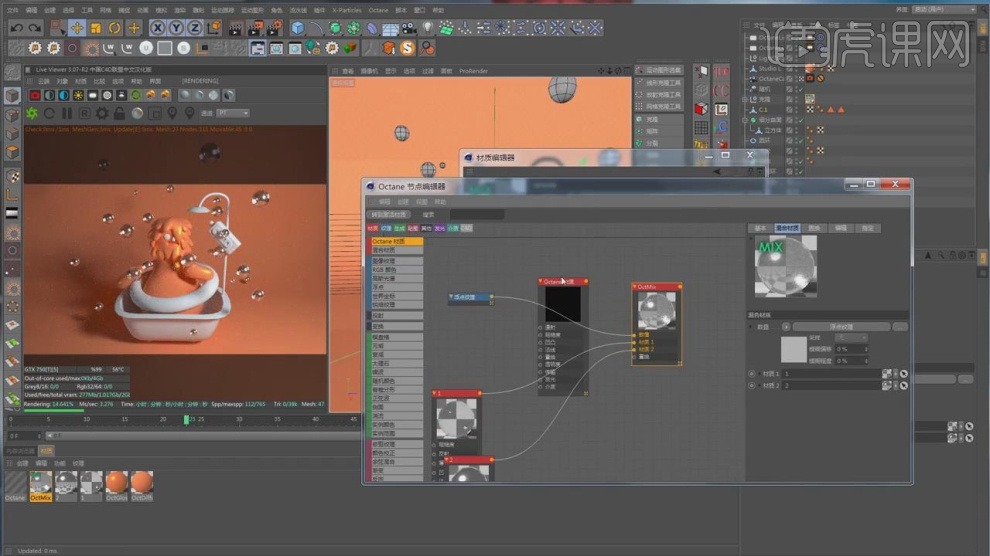
27、新建二个材质球,然后设置材质球的颜色,并添加一个【MIX】效果,如图所示。
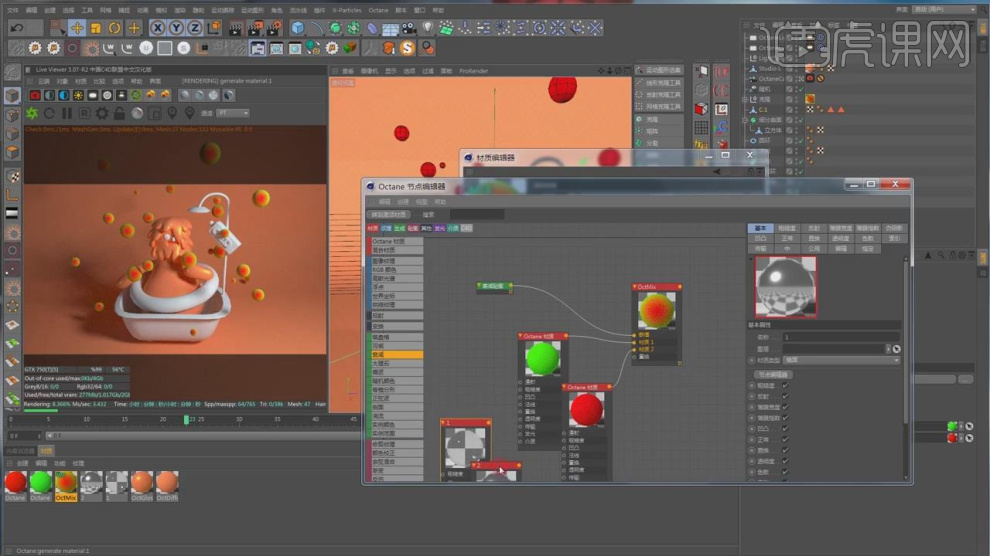
28、在材质球的【反射】中调整他的参数,如图所示。
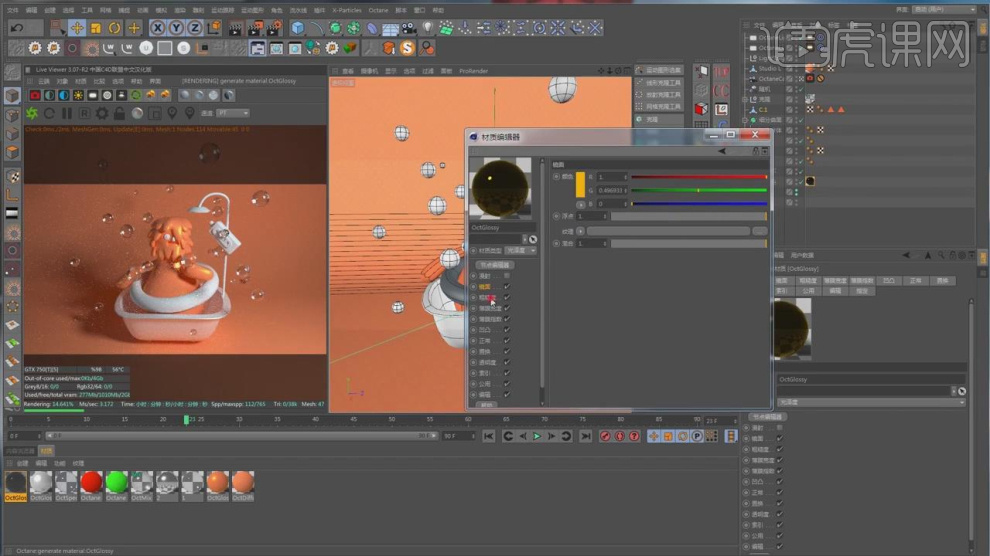
29、在反射中我们将他的颜色进行一个调整,如图所示。
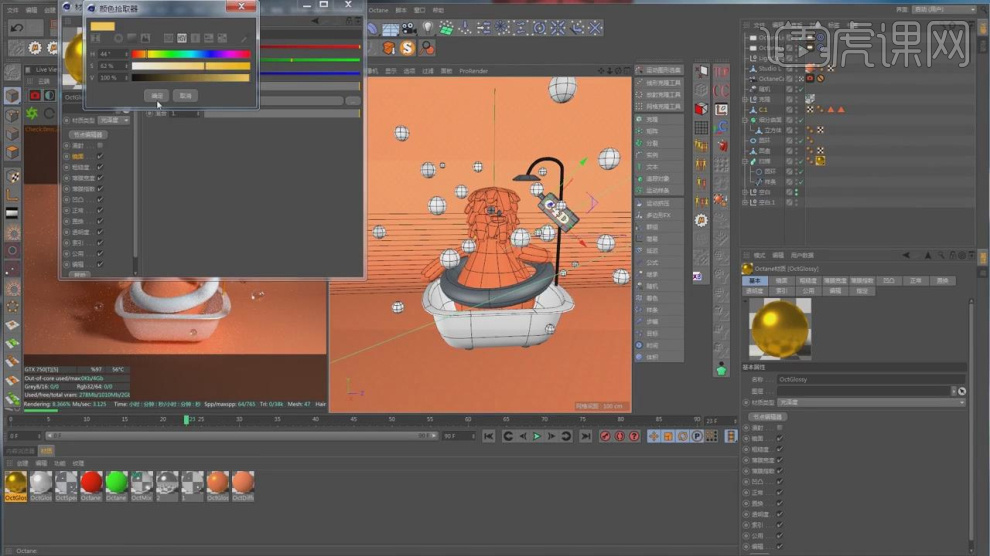
30、选择灯光,根据渲染出来的效果=,我们调整他的强度,如图所示。

31、新建一个【几何体】对象中的【圆盘】调整他的大小,如图所示。
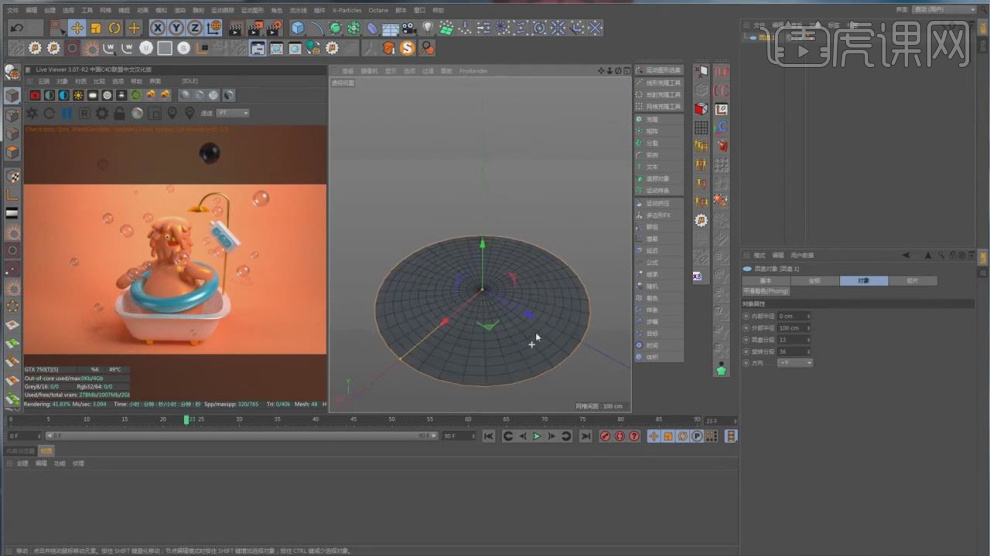
32、在【面】模式下选择部分的面进行一个挤压,如图所示。

33、选择部分的面,使用【移动+Ctrl】进行挤出,调整模型的形状,如图所示。
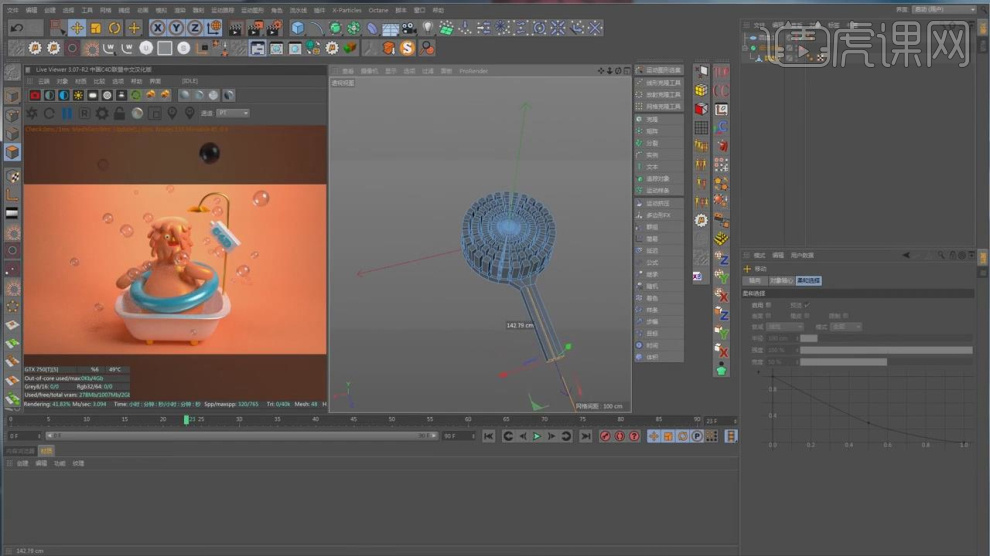
34、新建一个【几何体】对象中的【立方体】调整他的大小,在效果器中找到【细分曲面】效果,如图所示。
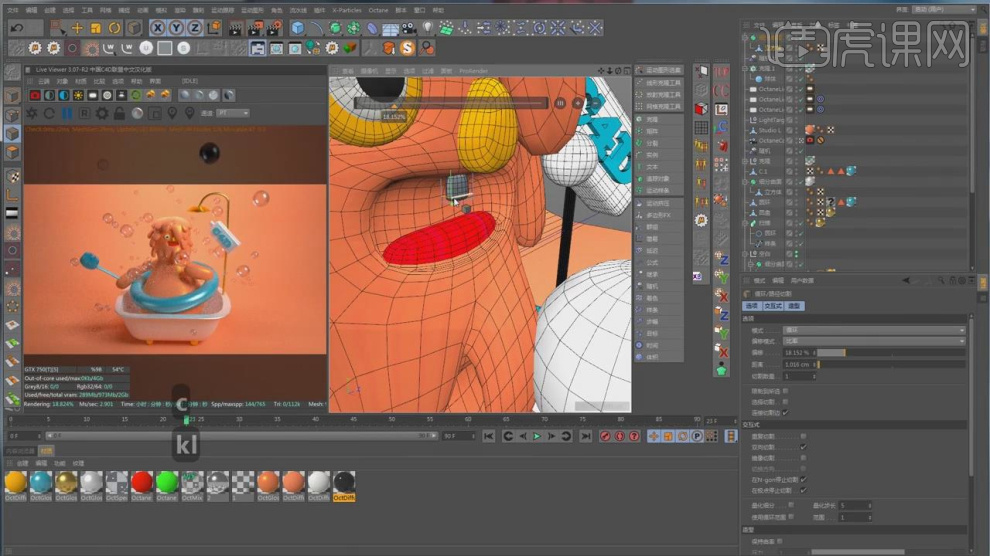
35、点击【摄像机】然后修改摄像机的参数使得灯光的效果更佳的显著,如图所示。
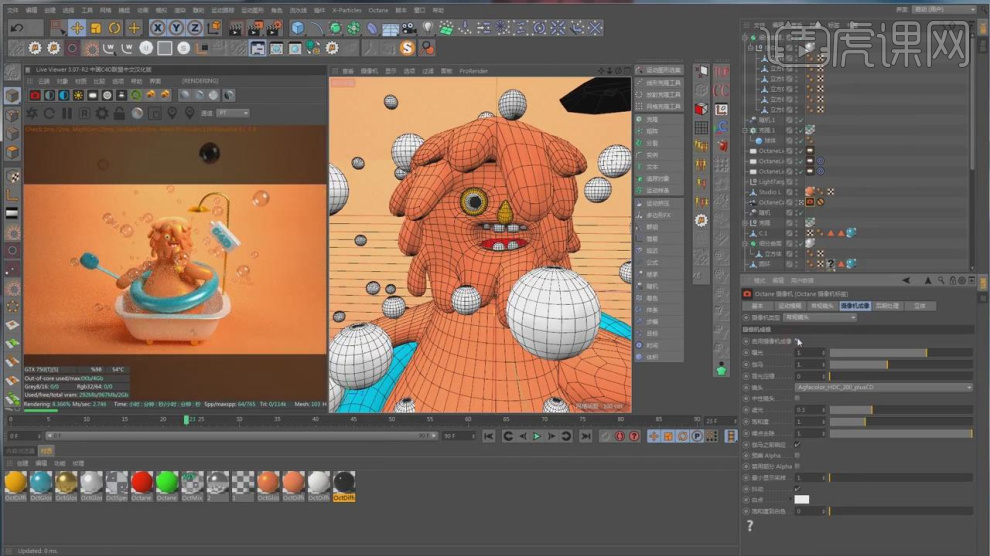
36、打开【渲染器】设置,调整渲染参数,如图所示。
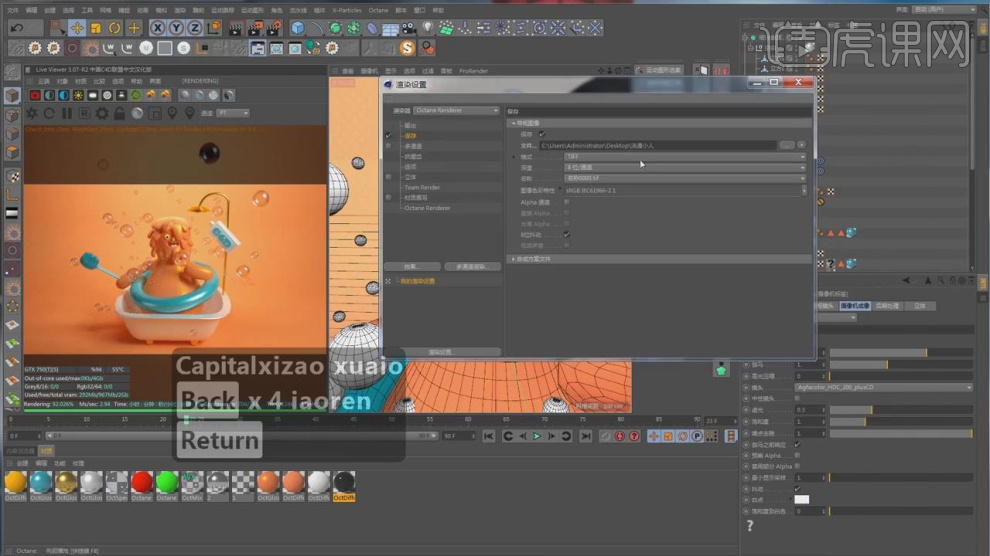
37、最终效果。

c4d卡通模型就制作完成了,卡通模型通过建模和渲染以后,大家就可以在屏幕上看到完成的效果图了,这次操作也经常被用在动画片制作上,看到最终效果我们不得不感慨c4d软件神奇的制作功能,看完教程,大家别忘了给小编点赞噢。
本篇文章使用以下硬件型号:联想小新Air15;系统版本:win10;软件版本:C4D(R19)。







